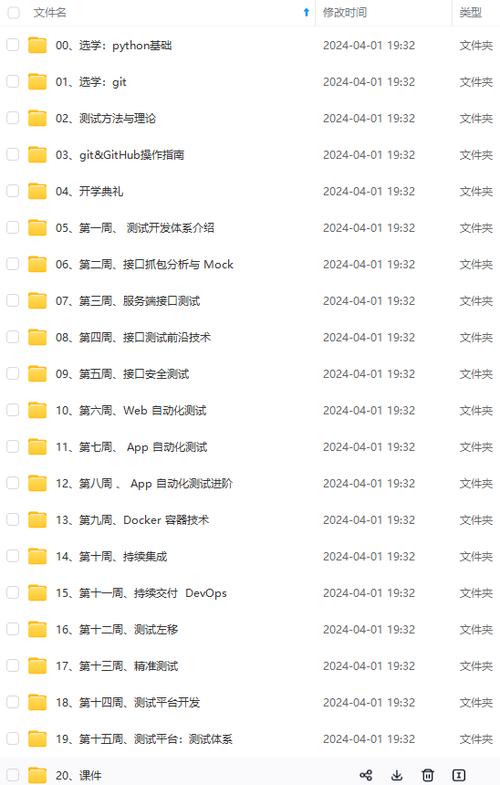当扩容云硬盘后使用growpart工具进行分区扩容失败时,首先确认云硬盘容量是否已成功扩展。然后检查growpart版本是否支持当前文件系统和内核版本。若问题依旧,尝试使用其他工具如resize2fs(针对ext系列文件系统)手动调整文件系统大小。确保更新/etc/fstab以反映新的分区大小。
在扩容云硬盘后,如果使用growpart工具扩容分区失败,这通常涉及几个关键步骤和潜在的问题,下面将详细探讨如何解决这一问题,包括可能的错误原因和具体的解决方案:
1、检查文件系统和分区表类型
GPT与MBR的兼容性:不同的分区表格式(GPT或MBR)对扩容的支援不同,GPT支持更大的磁盘容量和更多的分区数量,而MBR存在2TB的限制,如果需要扩容超过2TB, 应采用GPT格式。
2、确定分区是否对齐
分区对齐问题:使用parted l命令查看分区的起始点,确保其为2048s或1049KB,未对齐的分区可能导致扩容失败。
3、使用正确的工具和命令扩容分区
growpart使用示例:通过运行growpart命令扩容分区,如扩容系统盘的第五个分区(/dev/vda5)。
4、处理扩容后的异常情况
错误处理:扩容后如果遇到错误提示,需要根据具体的错误信息进行相应的处理,例如检查文件系统支持的最大容量等。
5、文件系统的扩容
扩展文件系统:扩容分区成功后,还需要扩容文件系统以真正利用新增的空间,这通常通过resize2fs(针对ext2、ext3、ext4文件系统)或其他相应命令实现。
6、验证扩容结果
检查新空间:使用df h查看各分区大小,确认新的空间已正确添加。
以下进一步探讨相关的技术细节和建议:
数据备份:在进行任何磁盘操作前,请确保已做好数据备份,以防数据丢失。
操作权限:执行磁盘和分区操作通常需要root权限,确保在具备足够权限的环境下操作。
云服务商支持:不同的云服务商可能在操作上有所差异,建议查阅相关文档或联系技术支持获取帮助。
当面临扩容分区失败的问题时,应从检查分区表格式开始,逐步排查是否是分区对齐、使用了错误的工具或命令等问题,也要注意文件系统的扩容和数据的正确备份,通过这些综合措施,可以有效解决扩容后使用growpart扩容分区失败的问题。
本文来源于互联网,如若侵权,请联系管理员删除,本文链接:https://www.9969.net/17223.html